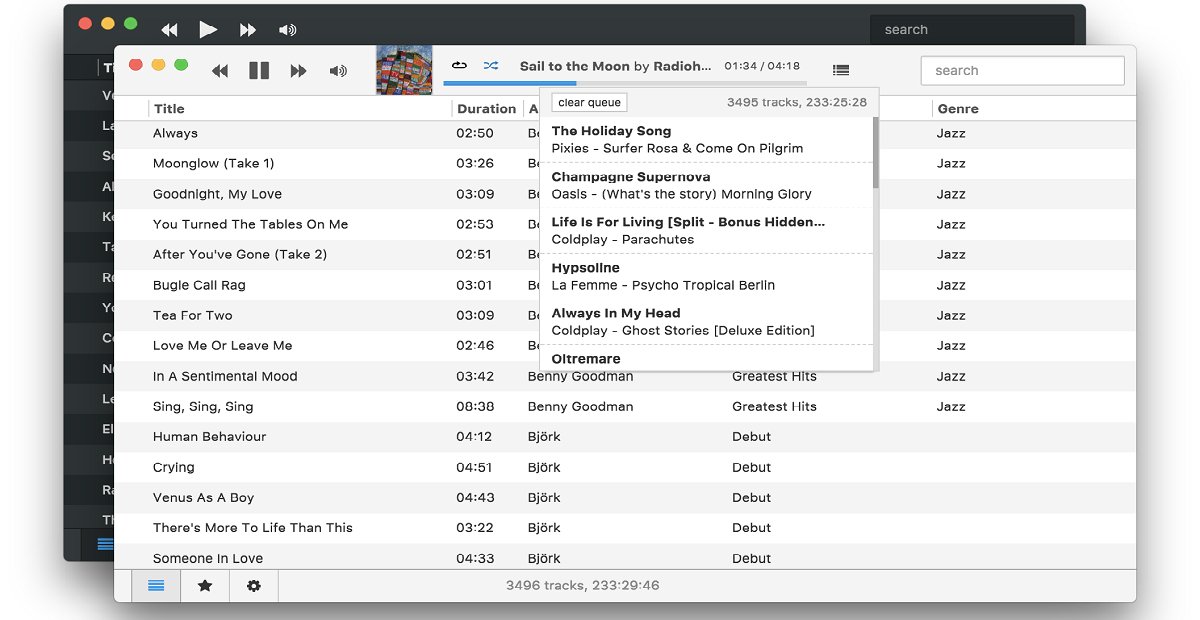
எந்த சந்தேகமும் இல்லாமல் வளர்ச்சியின் ஒரு பெரிய பகுதியைக் கொண்ட வகைகளில் ஒன்று பொழுதுபோக்கு மற்றும் அதில் இசை மிகவும் தேவைப்படும் ஒன்றாகும், சரி, லினக்ஸைப் பொறுத்தவரை வெவ்வேறு வகையான மியூசிக் பிளேயர்கள் உள்ளன, எளிமையானவை முதல் அதிநவீனமானது வரை வெவ்வேறு ஸ்ட்ரீமிங் சேவைகளுக்கான ஆதரவைக் கொண்டுள்ளன.
இன்று நாம் "மியூசிக்ஸ்" என்ற மியூசிக் பிளேயரைப் பற்றி பேசப் போகிறோம் இது குறுக்கு-தளம் மற்றும் லினக்ஸ், விண்டோஸ் மற்றும் மேக் ஓஎஸ் ஆகியவற்றிற்கு இலவசம்.
இந்த மியூசிக் பிளேயர் இது Node.js, எலக்ட்ரான், React.js மற்றும் Redux உடன் ஃப்ளக்ஸ் ஆகியவற்றில் கட்டப்பட்டுள்ளது. இது போன்ற மியூசிக்ஸ் மிகவும் எளிமையான மற்றும் சுத்தமாக இருக்கும் மியூசிக் பிளேயர்.
இது பிளேலிஸ்ட்கள், வரிசை மேலாண்மை ஆகியவற்றை ஆதரிக்கிறது, இது பிளேலிஸ்ட் கலக்கு முறை, லூப் பிளேபேக் மற்றும் பிளேபேக் வேகக் கட்டுப்பாடு ஆகியவற்றைக் கொண்டுள்ளது.
அதன் முக்கிய பண்புகளில் பின்வரும் தனித்துவமானது:
- இது பிளேலிஸ்ட்களுக்கான ஆதரவைக் கொண்டுள்ளது
- வரிசை மேலாண்மை
- சீரற்ற மற்றும் வளைய பயன்முறை
- பின்னணி வேகக் கட்டுப்பாடு
- ஸ்லீப் பயன்முறை தடுப்பான்
- தட்டு ஆப்லெட்- மியூசிக்ஸ் தட்டு ஆப்லெட் கட்டுப்பாடுகள் வழியாக இசை இயக்கத்தைக் கட்டுப்படுத்தவும்.
- இவரது டெஸ்க்டாப் அறிவிப்புகள்: உங்கள் பணிப்பாய்வுகளில் குறுக்கிடாமல் உங்கள் டெஸ்க்டாப்பில் பாடல் தலைப்புகளை இப்போது இயக்கவும்.
- தீம் ஆதரவு: ஒளி தீம் உங்கள் சுவைக்கு மிகவும் பிரகாசமாக இருந்தால், நீங்கள் இருண்ட கருப்பொருளுக்கு மாறலாம்.
- விரைவான தேடல்- பயன்பாட்டிற்குள் உங்கள் தடயங்களில் ஏதேனும் ஒன்றைத் தேடி, விரைவான பதிலைப் பெறுங்கள்.
- இழுத்து விடுங்கள்- புதிய மியூசிக்ஸ் நூலக நிர்வாகம் பழைய கோப்புகள் மற்றும் கோப்புகளை நேரடியாக நூலக அமைப்புகள் பக்கத்தில் இழுத்து விட அனுமதிக்கிறது.
- M3u வடிவத்தில் இறக்குமதி மற்றும் ஏற்றுமதி
- இது வடிவங்களுக்கான ஆதரவைக் கொண்டுள்ளது: mp3, mp4, m4a / aac, wav, ogg மற்றும் 3gpp
லினக்ஸில் மியூசிக்ஸ் நிறுவுவது எப்படி?
Si உங்கள் கணினியில் இந்த மியூசிக் பிளேயரை நிறுவ விரும்புகிறீர்கள், நாங்கள் கீழே பகிர்ந்து கொள்ளும் வழிமுறைகளைப் பின்பற்றி பின்வரும் வழியில் இதைச் செய்யலாம்.
முதலாவதாக நாங்கள் செய்ய வேண்டியது அதிகாரப்பூர்வ வலைத்தளத்திற்குச் செல்வதுதான் பயன்பாட்டின் மற்றும் அதன் இறுதி வரை பதிவிறக்க இணைப்புகளைக் காணலாம். இணைப்பு இது.
நாம் .deb, .rpm அல்லது பதிவிறக்கம் செய்யலாம். பயன்பாட்டின் பயன்பாடு.
டெபியன், உபுண்டு அல்லது இவற்றிலிருந்து பெறப்பட்ட வேறு ஏதேனும் விநியோகத்தைப் பயன்படுத்துபவர்களின் விஷயத்தில், இந்த மியூசிக் பிளேயரை .deb தொகுப்புடன் நிறுவலாம்.
விஷயத்தில் டெப் தொகுப்பைப் பதிவிறக்க விரும்புவோர், நாம் ஒரு முனையத்தைத் திறந்து அதில் பின்வரும் கட்டளையை இயக்க வேண்டும் 64-பிட் அமைப்புகளுக்கு:
wget https://github.com/martpie/museeks/releases/download/0.11.3/museeks-amd64.deb
போது, 32-பிட் அமைப்புகளுக்கு, நாம் இயக்க வேண்டும்:
wget https://github.com/martpie/museeks/releases/download/0.11.3/museeks-i386.deb
E பின்வரும் கட்டளையுடன் நிறுவுகிறோம்:
sudo dpkg -i museeks*.deb
சார்புகளுடன் சிக்கல்கள் இருந்தால், நாம் இயக்க வேண்டும்:
sudo apt -f install
இப்போது 64-பிட் கணினிகளுக்கான AppImage கோப்பை விரும்புவோருக்கு, நாம் முனையத்தில் மட்டுமே இயக்க வேண்டும்:
wget https://github.com/martpie/museeks/releases/download/0.11.3/museeks-x86_64.AppImage -O museeks.AppImage
பாரா 32-பிட் அமைப்புகள், இயக்கவும்:
wget https://github.com/martpie/museeks/releases/download/0.11.3/museeks-i386.AppImage -O museeks.AppImage
பாரா AppImage கோப்பை நிறுவவும், முதலில் நாம் மரணதண்டனை அனுமதிகளை வழங்க வேண்டும்:
sudo chmod a+x museeks.AppImage
நாங்கள் இதை இயக்குகிறோம்:
./museeks.AppImage
இப்போது ஃபெடோரா, சென்டோஸ், ஆர்ஹெல், ஓபன் சூஸ் உள்ளவர்களுக்கு அல்லது RPM தொகுப்புகளுக்கான ஆதரவுடன் வேறு ஏதேனும் விநியோகம். பின்வரும் கட்டளையுடன் 64-பிட் ஆர்.பி.எம் தொகுப்பைப் பெறலாம்:
wget https://github.com/martpie/museeks/releases/download/0.11.3/museeks-x86_64.rpm
அல்லது 32 பிட் பாக்கெட்டின் விஷயத்தில்:
wget https://github.com/martpie/museeks/releases/download/0.11.3/museeks-i686.rpm
இறுதியாக நாம் கட்டளையுடன் நிறுவலை செய்ய முடியும்:
sudo dnf install museeks*.rpm
அல்லது OpenSUSE விஷயத்தில்:
sudo zypper install museeks*.rpm
இறுதியாக, ஆர்ச் லினக்ஸ் பயனர்களாக இருப்பவர்களுக்கு அல்லது அதிலிருந்து பெறப்பட்ட வேறு ஏதேனும் விநியோகம். நிறுவலை AUR களஞ்சியத்திலிருந்து செய்ய முடியும், அவர்கள் தங்கள் pacman.conf கோப்பில் களஞ்சியத்தை மட்டுமே சேர்க்க வேண்டும் மற்றும் அவற்றின் கணினியில் AUR வழிகாட்டி நிறுவப்பட்டிருக்க வேண்டும்.
பின்வரும் கட்டளையைத் தட்டச்சு செய்வதன் மூலம் நிறுவல் மேற்கொள்ளப்படுகிறது:
yay -S museeks-bin
அவ்வளவுதான், நீங்கள் பிளேயரைத் திறந்து, உங்கள் இசைக் கோப்புறையை பிளேயருக்கு இறக்குமதி செய்து அதைக் கேட்க ஆரம்பிக்கலாம்.